

一、新建一個10×10像素的文件,在其上用鉛筆工具作圖如下,并將其定義為畫筆。
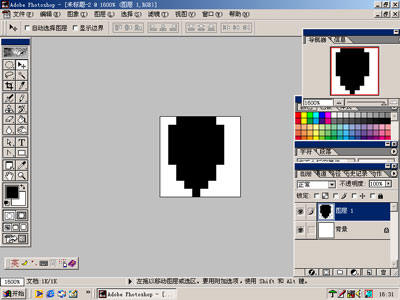
二、再新建一個100×100像素的文件,用剛才創建的畫筆作圖如下,也將其保存為畫筆。
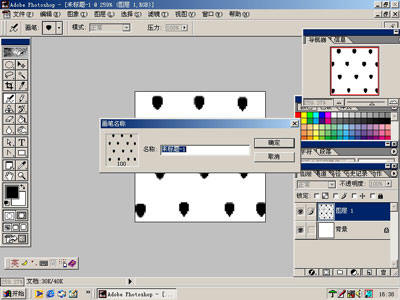
三、新建一700×700像素文件,用鋼筆工具畫出如下路徑,并將其轉換為選區。
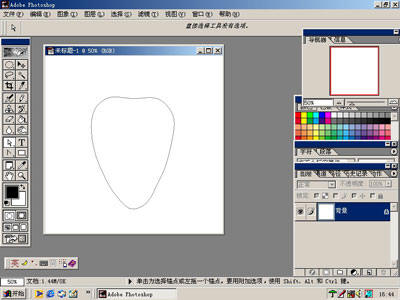
四、新建Alpha通道,用白色填充選區,并用剛才建的第二個畫筆在其上作圖如下(當然,你要用第一個畫筆慢慢畫我也不會反對的,呵呵)
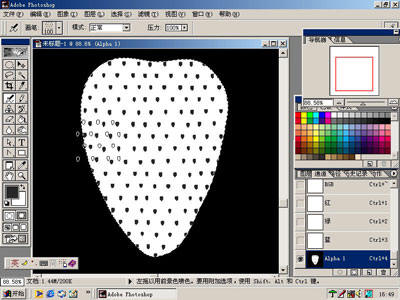
五、將Alpha 1復制2個出來,分別對其進行高斯模糊,模糊值分別為6 和 4.6,并將這兩個通道進行運算。

六、回到圖層中,新建一個圖層,在選區中用深紅色填充,打開光照效果濾鏡,將紋理通道設為Alpha 2,將各項數值設置如圖。

七、新建一個通道,將其進行云彩濾鏡處理,然后將其與Alpha 2進行運算,再對Alpha 4進行塑料包裝處理,然后將這個通道與圖層1進行應用圖象處理。

八、將Alpha 1再復制一次,進行浮雕效果處理。
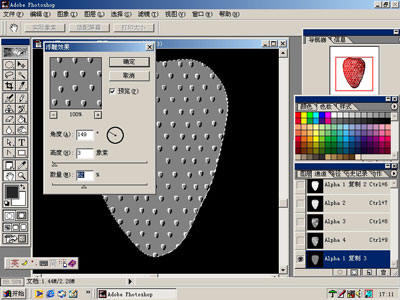
九、新建圖層,用白色填充選區,將Alpha 1復制3與其進行應用圖象處理,后將圖層設為正片疊底方式。

十、在圖層2中設置選區如下,羽化半徑為30。

十一、調整曲線如下。
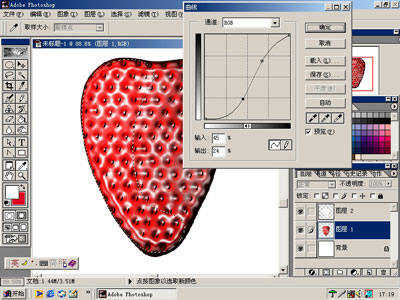
十二、將圖層1與圖層2合并后進行球面化處理(這時要取消掉選區)
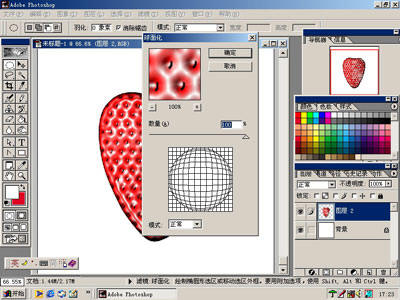
十三、在草莓的頂部選取橢圓選區如下,羽化半徑設為40,進行色彩/飽和度調節如下。

十四、再次在偏上位置選取橢圓選區,羽化半徑后進行色彩/飽和度調節。

十五、對其多次進行高光處和暗部的色彩/飽和度調節后,得到效果如下。主要消除過多的黑色,提高高光亮度。

十六、新建一個圖層,在上面畫出蒂部,把它和圖層2合并后復制,垂直翻轉,調低透明度,向下移動做出倒影。用漸變工具拉出背景,這樣,一個草莓就完成了^_^ 再看一次完成圖吧。

原效果圖看起來立體感并不強,要突出立體感的方法也很簡單,適當加入光照效果即可,還有重要的一點,最后別忘用歷史畫筆恢復草莓梗受光部分的亮度。



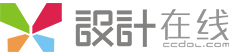


全部評論